21.2 表单自动生成
用户可以针对自己权限范围内的模板定义自动任务,指定在某个指定的时刻,自动填报该模板,不需要人工干预。自动生成通常应用在这样一些场景:
第一、用于定期自动填报报表。
例如,仓管员每天都需要做日报,但是实际填报的时候,并不需要仓管员输入任何信息,因为日报的日期默认为当前日期,而日报数据会通过打开后自动执行的表间公式生成出来。这种情况,仓管员就可以设定这份日报在每天18:00自动生成,既减轻了工作负担,又保证不会由于人为原因晚做或漏做。
第二、用于随时监控数据的异常。
例如,生产企业要随时关注原材料的安全库存,库存不足时及时补货。我们可以设计一个模板,打开后自动查询当前库存低于(事先设置的)安全库存量的原材料名称,同时在这个模板上再定义一条保存时自动发短信的表间公式,把库存不足的原材料名称发送到采购人员的手机上,然后对该模板设置定时任务,让它每隔3小时自动生成一次。这样一来,每隔3小时,系统都会自动检查一下当前库存,如有不足则及时通知到相关人员。
设置定时任务
- 登陆到 Excel 服务器客户端
- 选择菜单【 Excel 服务器】 -- 【个人设置】 -- 【定时自动任务】,弹出“设置定时任务”窗口,如图。
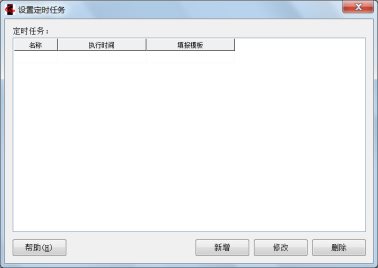
图 21‑33
- 点击【新增】按钮,弹出“定时自动填报”窗口。输入任务名称,点击【设置 … 】按钮,设置任务执行周期。
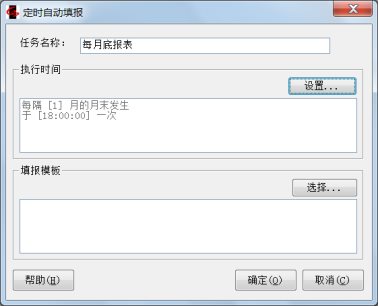
图 21‑34
- 点击【选择 … 】按钮,弹出“选择模板”窗口,勾选想要按此周期自动填报的模板名称。可以多选。

图 21‑35
- 点击【确定】返回“定时自动填报”窗口,再次点击【确定】,返回“设置定时任务”窗口,关闭窗口。
|
|



